ブラウザ拡張機能

お知らせ:当社は、お客様により充実したサポート情報を迅速に提供するため、本ページのコンテンツは機械翻訳を用いて日本語に翻訳しています。正確かつ最新のサポート情報をご覧いただくには、本内容の英語版を参照してください。
Zoho Vaultのブラウザー拡張機能は、パスワードの自動入力やウェブサイト・アプリケーションへの自動ログイン、新しいパスワードの追加など、さまざまな機能を提供します。拡張機能により、ほとんどのパスワード管理作業をウェブアプリケーションにアクセスせずに移動中でも効率的に行うことができます。
現在、以下のブラウザー用拡張機能をサポートしています:
Ulaa
Chrome
Firefox
Safari
Edge
Vivaldi
Brave
Opera
Ulaaブラウザー用拡張機能
-
ZohoのUlaaブラウザーでZoho Vaultにログインします。
-
Chrome マーケットプレイスにアクセスし、拡張機能をインストールしてください。
-
「Install now」をクリックし、画面の指示に従ってインストールを完了してください。インストールが完了すると、Ulaaブラウザーのアドレスバーの右端にZoho Vaultのアイコンが表示されます。
Chrome用拡張機能
- Google Chromeを使用してZoho Vaultにログインします。
- 権限をクリックし、Chrome をBrowser 拡張機能 から選択して、ChromeウェブストアでZoho Vaultのブラウザー拡張機能を開きます。
- 「追加する to Chrome」をクリックし、画面の指示に従ってインストールを完了します。
- 拡張機能アイコンを住所バーから選択し、Zoho Vaultの隣にあるPinを選択すると、インストール後に拡張機能が住所バーに表示されます。
Firefox用拡張機能
- Firefox を使用して Zoho Vault にログインします。
- 権限をクリックし、 Firefox をBrowser 拡張機能 の中から選択して、Firefox ウェブストアから Zoho Vault のブラウザー拡張機能を開きます。
- 「追加する to Firefox」をクリックし、画面の指示に従ってインストールを完了してください。インストール後、ブラウザーのアドレスバーの右端に Zoho Vault のアイコンが表示されます。
Safari 用拡張機能
- Safariを使用してZoho Vaultにログインします。
- 権限をクリックし、Safariを選択します。Browser 拡張機能からZoho Vaultのブラウザー拡張機能をSafariウェブストアで開きます。
- 「Install now」をクリックし、画面の指示に従ってインストールを完了します。インストールが完了すると、Zoho Vaultのアイコンがブラウザのアドレスバーの端に表示されます。
Edge用拡張機能
- Edge を使用して Zoho Vault にログインします。
- 権限をクリックし、Edge を選択します。Browser 拡張機能 の下で Zoho Vault のブラウザー拡張機能を Microsoft ウェブストアから開きます。
- 「取得する」をクリックし、画面の指示に従ってインストールを完了してください。インストール後、Zoho Vault のアイコンがブラウザのアドレスバーの右端に表示されます。
Vivaldi 用拡張機能
- VivaldiでZoho Vaultにログインします。
- 権限をクリックし、Vivaldiを選択します。Browser 拡張機能からZoho Vaultのブラウザー拡張機能をウェブストアで開きます。
- 「追加する」をクリックし、画面の指示に従ってインストールを完了してください。インストール後、ブラウザーのアドレスバーの端にZoho Vaultのアイコンが表示されます。
Brave用拡張機能
- BraveでZoho Vaultにログインします。
- 自分の権限をクリックし、Brave をBrowser拡張機能 から選択して、ウェブストアからZoho Vaultのブラウザー拡張機能を開きます。
- 「追加する」をクリックし、画面上の指示に従ってインストールを完了してください。インストールが完了すると、Zoho Vaultのアイコンがブラウザーのアドレスバーの右端に表示されます。
Opera用拡張機能
- OperaブラウザーでZoho Vaultにログインします。
- Operaマーケットプレイスに移動し、拡張機能をインストールします。
- 「Install now」をクリックし、画面上の指示に従ってインストールを完了してください。インストールが完了すると、Zoho VaultのアイコンがOperaブラウザーのアドレスバーの右端に表示されます。
Browser拡張機能でできること
拡張機能のインストール後、まだの場合はZohoアカウントにログインし、マスターパスワードを入力してVaultアカウントのデータにアクセスします。ブラウザー拡張機能を使うことで、次の操作が可能です:
- あらゆる有効なブラウザからウェブサイトやウェブアプリケーションへログインすることができます。
- ウェブサイトやアプリケーションで資格情報を自動入力できます。ログインする項目でZoho Vaultアイコンをクリックし、ログインに使用したい資格情報を選択してください。
- パスワードを新規追加したり、アカウント内で既存のものを管理できます。新規サインアップ時のパスワードを保存したり、既存パスワードの更新時に新しい資格情報をZoho Vaultアカウントで記録できます。
- ユーザーやユーザーグループとパスワードを共有することができます。
- 拡張機能から人気ウェブサイトのパスワードを自動で変更し、新しいパスワードをアカウントに更新できます。
- 重要なパスワードに対してアクセス制御を設定し、リクエスト・リリースワークフローを構築できます。ユーザーはアクセス制御されたパスワードにアクセス権を申請する必要があり、適切な承認が得られた後のみアクセスできます。
- 拡張機能をZoho Vaultウェブアプリケーションで行ったすべての変更と同期させておくことができます。
ブラウザ設定の構成
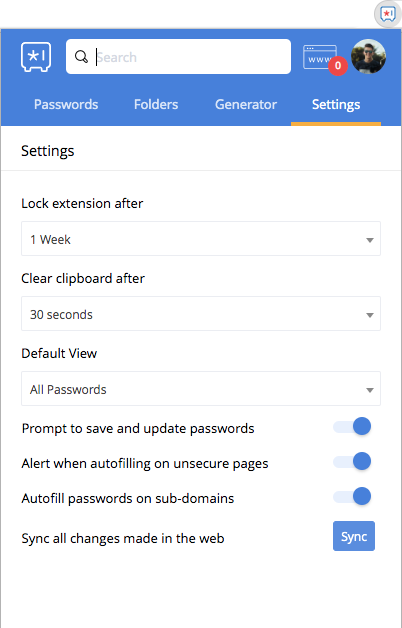
- Lock extension の後: マスター パスワードは、初期設定で15分後にブラウザー拡張機能からクリアされます。非アクティブ状態の時間を1分から1週間の間で自由に設定できます。初期設定では、Vault拡張機能が10分間操作されないとマスター パスワードが自動的にクリアされます。Zoho Vault拡張機能の非アクティブタイムアウトを延長することで、この状況を頻繁に避けることができます。
- クリップボードをクリアするまでの時間: コピーされたデータがクリップボードに残る時間を設定できます。30秒から120秒までの間でお好みの時間を指定できます。
- 初期表示を設定: パスワードタブの初期表示をニーズに合わせてカスタマイズできます。複数のフィルター(ドメイン一致、 お気に入り、 最近使用、最近追加、個人用パスワード、エンタープライズパスワード、自分が共有したパスワード、自分に共有されたパスワード、未共有パスワード、すべてのパスワード)の中から、拡張機能のパスワードタブの初期表示として設定できます。
- パスワードの保存・更新のプロンプト: このオプションを無効にすると、拡張機能で新しいパスワードの保存や既存パスワードの更新が可能になります。
- 安全でないページで自動入力時の注意: Zoho Vaultは、初期設定でパスワード自動入力の前に安全でないページについて警告します。このオプションのチェックを外すと、そのようなページで自動入力前に警告を表示します。
- サブドメインでのパスワード自動入力: このオプションを有効にすることで、拡張機能がパスワードのドメインURLに紐づくサブドメインでも認証情報を自動入力します。
- パスワードジェネレーター: 既存のパスワードポリシーや独自のカスタム設定を選択して、強力かつ安全なパスワードを生成します。
住所バーからWebサイトへ直接ログイン
ユーザーは、ブラウザーのアドレスバーから直接ウェブサイトへログインできるようになり、より迅速かつ簡単にアクセス可能です。'zv または zv ' を入力するだけで、パスワードを選択し、拡張機能を開かずにブラウザーツールバーから直接ログインできます。
ブラウザー拡張機能のキーボード操作
Zoho Vault では、パスワード管理を効率化するためのさまざまなキーボードショートカットを用意しています。以下の主なショートカットで、拡張機能をスムーズに操作・活用できます。
|
操作 |
キーボードショートカット |
|
拡張機能をアクティブ化
|
Ctrl/Command + Shift + E |
|
操作をトリガー(例:ログイン) |
Enter |
|
パスワード詳細を表示 |
リスト内で右矢印キー |
|
現在の項目をコピー |
Command + C |
|
現在のユーザー名をコピー |
Command + U |
|
現在のパスワードをコピー |
Command + P |
|
拡張機能をロック |
Command + L |
|
検索する |
/ |
|
TOTPをコピー |
Command + T または Command + O |
|
詳細表示を開く |
Command + Shift + D |
|
ユーザーが金庫アイコン付きのWebサイト入力項目で「Command + Space」を押すと、パスワードフレームが表示され、保存されたパスワードにアクセスできます。 |
Command + Space |
これらのキーボードショートカットを活用することで、キーボードから手を離すことなく、パスワードを迅速かつ効率的に管理できます。
Zoho CRM 管理者向けトレーニング
「導入したばかりで基本操作や設定に不安がある」、「短期間で集中的に運用開始できる状態にしたい」、「運用を開始しているが再度学び直したい」 といった課題を抱えられているユーザーさまに向けた少人数制のオンライントレーニングです。
日々の営業活動を効率的に管理し、導入効果を高めるための方法を学びましょう。
Zoho Campaigns Resources
Zoho WorkDrive Resources
New to Zoho Workerly?
New to Zoho Recruit?
New to Zoho CRM?
New to Zoho Projects?
New to Zoho Sprints?



















